win10系统下Photoshop打开图片不显示如何解决
一位用户反馈自己在升级了一次win10预览版后,遇到了photoshop打开图片不显示的情况,这是怎么回事呢?我们要如何操作呢?为了帮助大家更好地使用win10系统,接下来小编就给大家介绍下该问题的具体解决方法。
推荐:win10系统下载32位
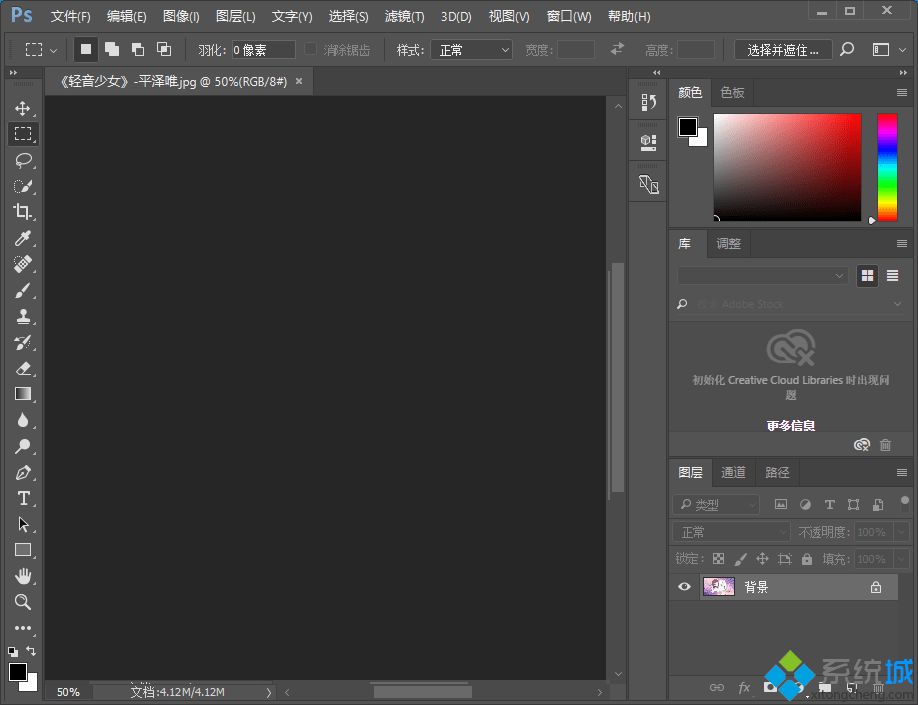
具体如下:
1、打开photoshop,找到编辑。
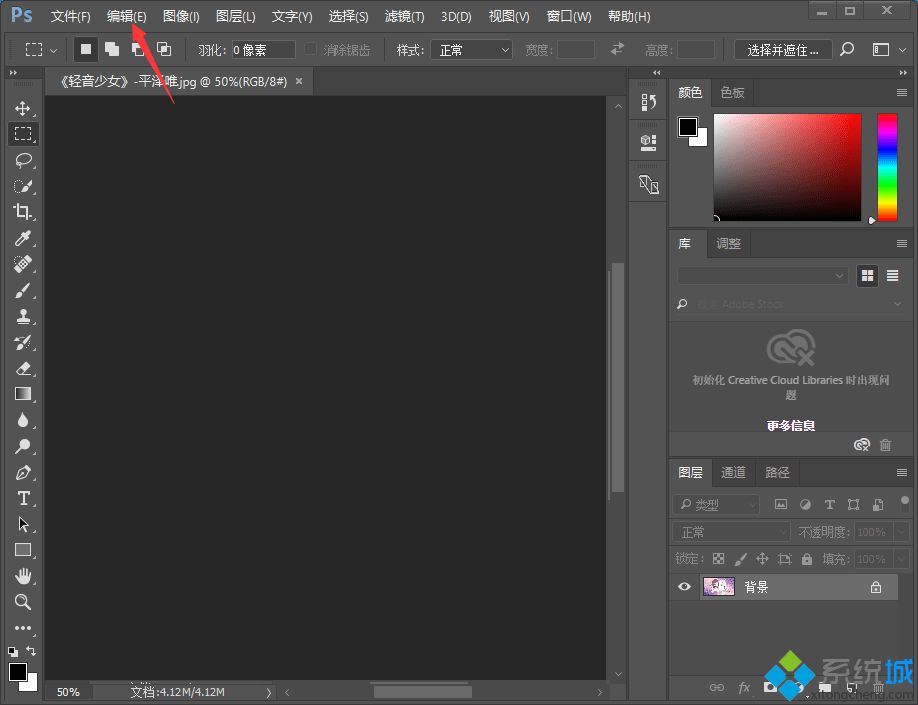
2、在弹出来的菜单中选择“首选项”,在选择“常规”。
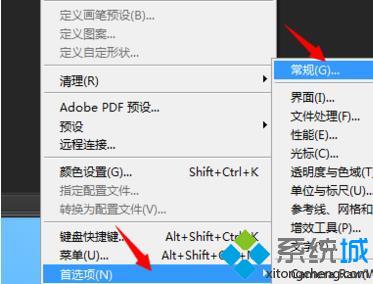
3、在首选项设置中,点击“性能”,此时会看到“使用图形处理器”被选中了。
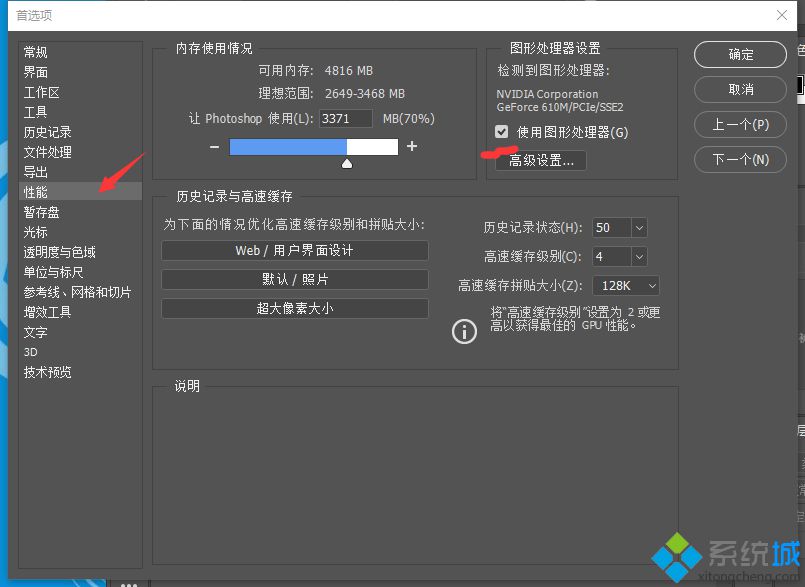
4、取消“使用图形处理器”,然后点击确定。
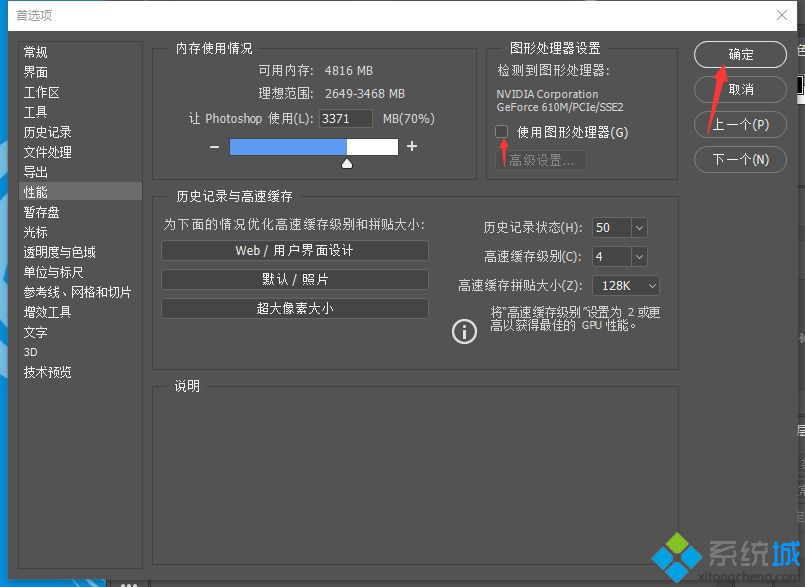
5、重新打开图片就好了,如果还没好,先关闭软件,重新打开即可。
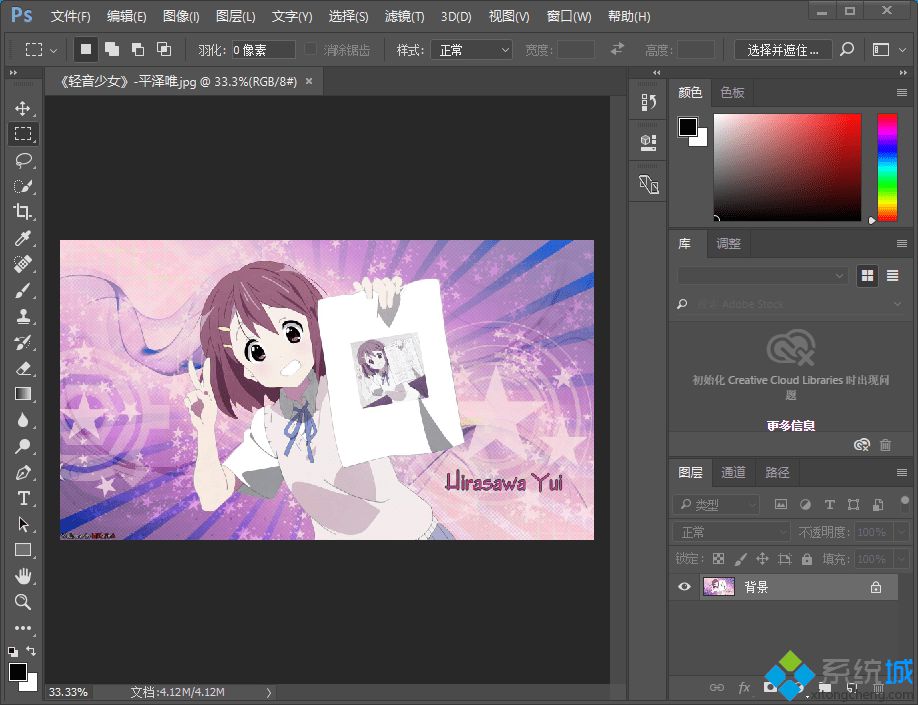
windows10系统下Photoshop打开图片不显示的解决方法就为大家介绍到这里了。遇到类似问题的朋友们,赶紧也动手操作一遍,相信很快就能学会!
相关教程:photoshop cs6 win10win8图片预览显示不出xp系统网页图片不显示我告诉你msdn版权声明:以上内容作者已申请原创保护,未经允许不得转载,侵权必究!授权事宜、对本内容有异议或投诉,敬请联系网站管理员,我们将尽快回复您,谢谢合作!










